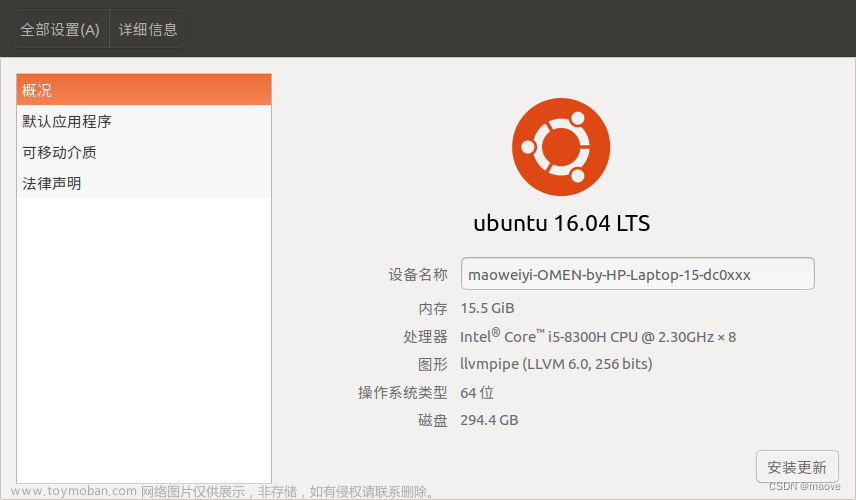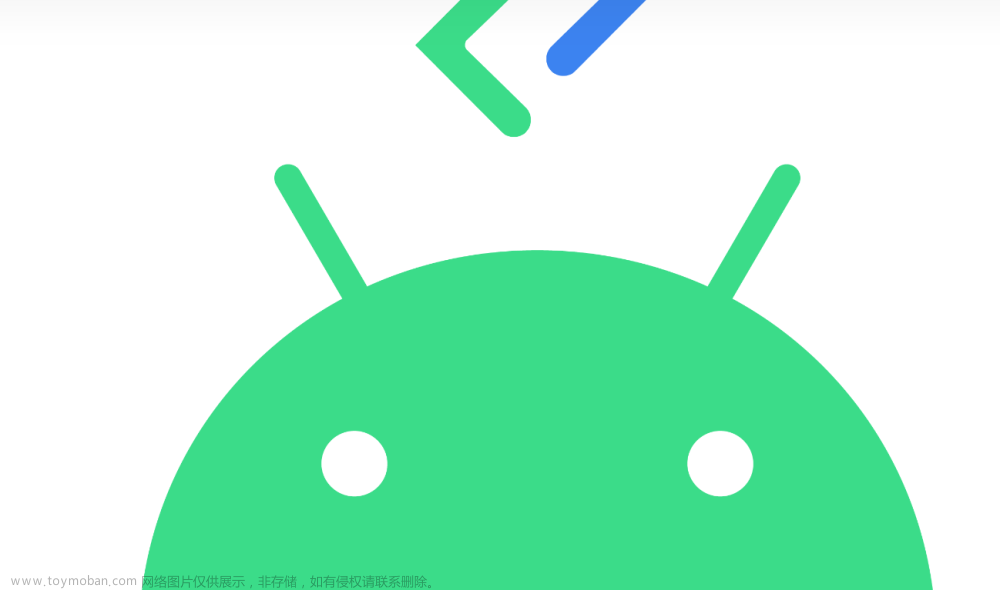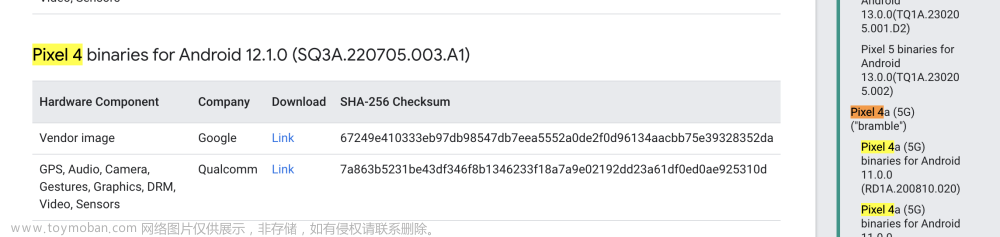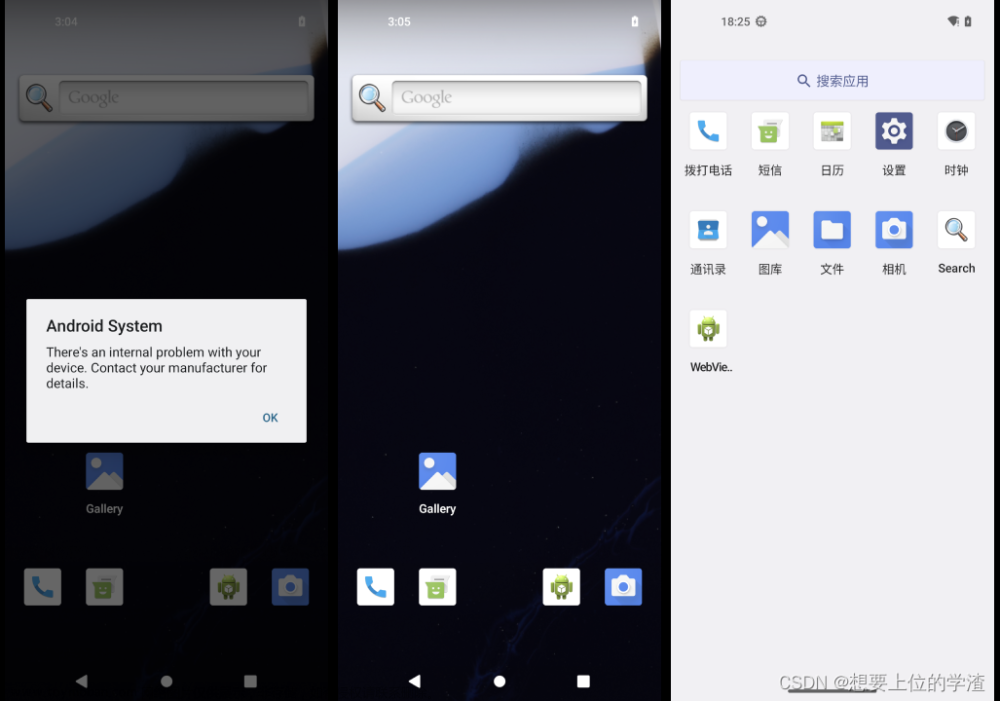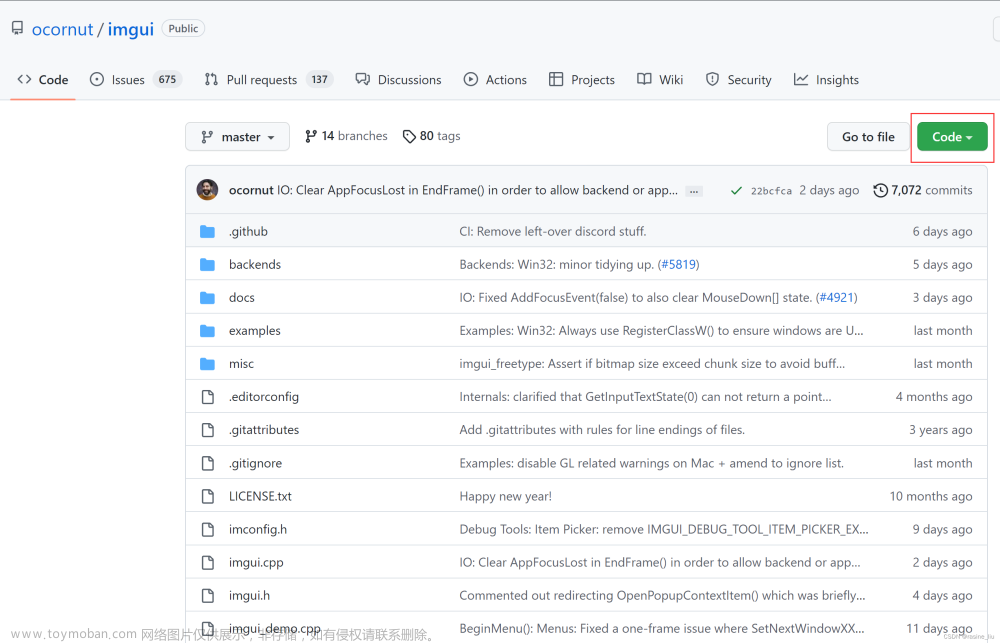源码及编译
步骤 1:创建一个空目录来存放源码:
mkdir aosp
cd aosp
步骤 2:获取最新版本的 repo 并签出 android-8.1.0_r1 分支:
repo init -u https://android.googlesource.com/platform/manifest -b android-8.1.0_r1
其中,android-8.1.0_r1 代表源码标记,代表我们将要获取 Android 8.1 的源码,如需查看其他版本的源码标记,可参阅 源代码标记和 build。
步骤 3:将 Android 源码从默认清单中指定的代码库下载到本地工作目录:
repo sync
步骤 4:创建本地分支并关联 repo 上的所有仓库:
repo start ycx-dev --all
步骤 5:使用 envsetup.sh 脚本初始化编译环境:
source ./build/envsetup.sh
步骤 6:选择编译目标:
lunch aosp_arm64-eng
编译目标的格式说明:编译目标的格式是 BUILD-BUILDTYPE ,如 aosp_arm64-eng 这个目标,它的 BUILD 是 aosp_arm64,BUILDTYPE 是 eng 。
BUILD 指的是特定功能的组合的特定名称,即表示编译出的镜像可以运行在什么环境,例如 aosp_arm64-eng 中的 aosp(Android Open Source Project) 代表 Android 开源项目,arm 表示系统是运行在 arm 架构的处理器上的,arm64 则是指 64 位 arm 架构处理器
想查看 Android 设备的 cpu 架构,可以执行命令:adb shell getprop ro.product.cpu.abi
BUILDTYPE 指的是编译类型,通常有三种:
- user:表示编译出的系统镜像版本可以用来正式发布到市场,这个版本是不能 root 的
- userdebug:在 user 版本的基础上开放了 root 权限和 debug 权限
- eng:表示开发工程师版本,拥有 root 权限,此外还附带了许多 debug 工具
如果我们在终端输入 lunch 命令,将会列出所有的编译目标:

步骤 7:开始编译(设置8个线程同时编译):
m -j8
参与编译的线程并不是越多越好,通常是根据你机器 cup 的核心来确定,公式为:core * 2,即当前 cpu 的核心的 2 倍。
我们可以执行 cat /proc/cpuinfo| grep "cpu cores"| uniq 命令查看电脑 cpu 的核心数。
如果编译过程一切顺利,我们会在终端看到如下画面,表示编译成功!

步骤 8:如果我们 lunch 选中的编译目标是 1-6, 那么我们可以直接执行如下命令运行虚拟机看效果了:
emulator
稍等片刻,我们就可以在虚拟机上操作我们刚刚编译成功系统固件了。
如果我们 lunch 选中的编译目标是非 1-6, 那么我们可以编译的固件运行在真机上,具体步骤如下。
步骤 9:进入 fastboot 模式
adb reboot bootloader
步骤 10:解锁引导加载程序
fastboot flashing unlock
步骤 11:刷写设备
fastboot flashall -w
-w 选项会擦除设备上的 /data 分区;该选项在第一次刷写特定设备时可以加上,其他情况下不加也行。
刷写顺利的话,终端打印如下画面,则说明刷机成功了,此时机器会自动重启,稍等机器自动重启即可。

如果不想刷写所有分区,可以单独刷写某个指定分区,具体的命令为:
fastboot flash <分区名> <镜像文件名.img>
其中,<分区名> 指的是要刷写到哪个分区,比如 system、userdata 等;<镜像文件名.img> 指的是要刷写的 img 文件名称。
例如,如果想单独刷写 system.img,则可以输入以下命令:
fastboot flash system system.img
刷写完成后,不能直接简单的重启设备。需要执行以下命令来重新启动设备:
fastboot reboot
该命令会使设备从 fastboot 模式退出,并自动重启到正常的 Android 系统中。
编译问题
错误 1:flex-2.5.39: loadlocale.c:130:_nl_intern_locale_data

解决方法:在终端输入命令:export LC_ALL=C,然后重新编译即可。
错误 2:xmllint: command not found
解决方法:在终端输入命令:sudo apt-get install libxml2-utils,然后重新编译即可。
编译单模块并运行
例如,我们修改了 SystemUI 模块的代码,需要编译到机器上运行看看效果,那么可以这样,
步骤 1:在当前源码目录下执行编译命令:
make SystemUI
稍等片刻,就可以看见编译成功了:

步骤 2:获得系统写入权限:
adb root && adb remount
步骤 3:接下来把编译产物 push 到设备上即可:
adb push out/target/product/xxx/product/priv-app/SystemUI /system/product/priv-app/
步骤 4:重启设备上层:文章来源:https://www.toymoban.com/news/detail-644839.html
adb shell stop && adb shell start
重启完毕后即可看到修改后的效果了。文章来源地址https://www.toymoban.com/news/detail-644839.html
到了这里,关于【Android】系统源码下载及编译的文章就介绍完了。如果您还想了解更多内容,请在右上角搜索TOY模板网以前的文章或继续浏览下面的相关文章,希望大家以后多多支持TOY模板网!